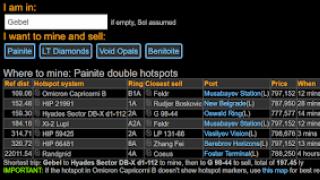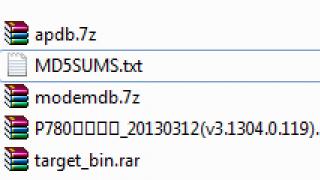Există două tipuri firmware oficial pentru Lenovo P780- Chineză, (desemnată ca CN), și european ( RÂND). Ambele pot fi instalate fără probleme prin Flash Tool, una peste alta. Acest articol va vorbi despre instalarea firmware-ului oficial.
Notă! Dacă smartphone-ul dvs. Lenovo P780 a fost lansat în 2014 (indicat de obicei pe cutie), nu este recomandat să îl flashați prin Flash Tool, altfel dispozitivul își va pierde ireversibil funcționalitatea.
Pregătirea pentru firmware:

● Descărcați arhiva cu drivere, despachetați, instalați-le.
1) (trebuie să despachetați arhiva și să instalați fișierul .exe după ce sunteți de acord cu licența);
2) (copiați fișierele .inf din arhivă în folderul C:\WINDOWS\INF);
● Încărcați dispozitivul cu cel puțin 30%, de preferință mai mult.
Procesul firmware:
1. Deconectați smartphone-ul de la computer, dacă este conectat.
2. Asigurați-vă că fișierele cu firmware-ul și programul Flash Tool sunt dezambalate din arhivă. Programul poate fi descărcat separat.
3. Căutăm un fișier în folderul cu numele Flash_tool.exe, rulați acest program cu drepturi de administrator.
4. În programul lansat, faceți clic peși selectați fișierul numit MT6589_Android_scatter_emmc.txt
. Se află în folder „target_bin”
.

5. După aceasta, în fereastra programului va apărea o listă cu ceea ce va fi flash. Asigurați-vă că există o bifă lângă fiecare articol. Dacă nu există nicio bifă undeva, verificați-l manual, iar în fereastra pop-up selectați fișierul din folderul cu firmware-ul. Numele fișierului selectat trebuie să se potrivească cu numele elementului vizat pe care l-ați bifat.

6. NECESAR pune o bifă lângă element DA DL Toate cu suma de verificare, în caz contrar, Lenovo P780 nu va mai funcționa.

7. Abia după ce ați parcurs toți cei 6 pași anteriori, apăsați butonul „Firmware -> Upgrade” în fereastra programului. Smartphone-ul poate fi conectat la computer folosind un cablu. Dacă ați făcut totul corect, procesul de firmware va începe, așa cum este indicat de o linie în mișcare în partea de jos a ferestrei programului. Nu întrerupeți în niciun caz procesul de firmware și nu deconectați smartphone-ul de la computer.
8. Finalizarea cu succes a firmware-ului va fi indicată de o fereastră pop-up cu un cerc verde în mijloc. Abia acum dispozitivul poate fi deconectat de la computer.
Lyutiy 23, 2015
Instrucțiuni pentru instalarea MIUI pe Lenovo P780.
1. Accesați: Setări – Despre telefon – Informații despre versiune. Acolo ne uităm la linia în care este scrisă versiunea de telefon Sxxx. Dacă aveți o altă versiune decât S129 (firmware chinezesc), atunci treceți la pasul 2, dacă aveți deja această versiune, atunci treceți peste pasul instalării firmware-ului stoc.
2. Pentru a instala firmware-ul stoc veți avea nevoie de:
Programul de calculator SP Flash Tools: Descărcare
Driver pentru lucrul cu telefonul dvs.: Descărcați
Fișier firmware: descărcare
După descărcarea tuturor fișierelor, instalați driverele, creați un folder (de preferință cu cea mai mică cale posibilă, de exemplu C:\lenovo\) și aruncați două foldere din arhive în el - coșul țintă din fișierul cu firmware-ul și folderul cu programul SP Flash Tools. Apoi, accesați folderul cu programul și rulați Flash_Tool.exe.
În fereastra programului, efectuați următorii pași unul câte unul:
Apăsați tasta de încărcare Scatter, acolo selectați fișierul MT6589_Android_scatter_emmc în folderul bin țintă
Faceți clic pe caseta de selectare DA DL All With Check Sum
Apăsați butonul Actualizare firmware
După ce dungile nu se mai mișcă, luați telefonul, opriți-l, scoateți capacul compartimentului bateriei și apăsați butonul Reset. După aceea, conectăm telefonul la computer folosind USB. Ar trebui să apară dungi. Așteptăm aproximativ 8 minute până apare un cerc verde cu cuvântul OK, închidem programul, scoatem USB-ul din telefon și îl pornim.
După descărcare, este recomandabil să activați limba engleză în setări pentru a facilita instalarea root și recovery.
3. Luați un card microSD și transferați următoarele fișiere pe acesta:
Instalator rădăcină: descărcare
Mobileuncle pentru instalarea de recuperare: Descărcați
Recuperare (personal, CWM este mai convenabil pentru mine, dar puteți căuta altul pe Internet): Descărcați
Imagine MIUI:
Mai întâi, instalați programul de instalare rădăcină, asigurați-vă că îl instalați pe dispozitivul însuși și nu pe cardul SD. În aplicație, selectați Instalare SU și faceți clic pe Boromir, ar trebui să apară o fereastră cu un mesaj despre root succes, dacă tocmai ați ieșit din aplicație, reveniți și selectați SU. După aceasta, reporniți telefonul.
Apoi, instalați Mobileuncle, când îl porniți pentru prima dată, apăsați tasta Grand. Apoi, selectați meniul de recuperare Actualizare din acesta, selectați imaginea de recuperare de pe cardul SD din acesta, confirmați și reporniți în CWM însuși.
4. În recuperare, efectuați resetarea din fabrică, ștergeți în casă, în ștergere avansată dalvik cashe. Apoi, în meniul de monturi, selectați elementul Mount card SD, montați-l și ieșiți înapoi în meniul principal. Aici selectați Update .zip, apoi Update from sd card, apoi selectați fișierul însuși cu imaginea MIUI. Așteptați aproximativ un minut și, după instalarea cu succes, reporniți telefonul folosind repornire acum.
Faceți toate acțiunile de mai sus pe riscul și riscul dvs., citiți cu mai multă atenție în avans despre instalarea firmware-ului terților!
Dificultăți cunoscute: Nu se poate activa limba engleză. Trebuie să mergeți la setări (pictograma roată), să introduceți toate setările acolo, apoi să derulați în jos la meniul cu pictograma litera A. Acolo primul element este selectarea limbii.
În acest articol ne vom uita cum să flashezi smartphone-ul Lenovo P780 wireless și programul FlashTool. Se recomandă încărcarea completă a bateriei smartphone-ului înainte de a flashiza firmware-ul. În primul rând, va trebui să pregătiți cablul și smartphone-ul în sine pentru actualizarea software-ului. De asemenea, va trebui să descărcați firmware-ul Lenovo P780, firmware-ul și software-ul driverului.
Toate aceste fișiere pot fi găsite pe site-ul oficial al producătorului. Astăzi, există mai multe tipuri de firmware stabil pentru smartphone-ul Lenovo P780.
Versiuni oficiale de firmware:
- S123_ROW_131231 OTA + PC
- S226_ROW_140919 OTA + PC KitKat 4.4. Data lansării: 19.09.2014.
Versiuni de firmware de utilizator (personalizate):
- MIUI V5 JB 4.2 (versiunea DUAL-SIM)
- LeWa OS RUS
- ROM X-VIBE pentru Lenovo P780 de la Xakep
- LiFe v0.3-v0.7 / v0.9-v1.2 – Android 4.4.2
Atenţie! Firmware pentru smartphone-uri chinezești Lenovo P780 va necesita, de asemenea, actualizarea software-ului modulului radio. Cea mai stabilă versiune a firmware-ului modulului radio este modem_P780_V101. De asemenea, se recomandă descărcarea unui patch special pentru re-partiționarea memoriei interne a utilizatorului. Patch-ul este disponibil pentru smartphone-uri cu memorie de 4 GB și 8 GB.
Puteți obține drepturi ROOT folosind VRoot și MTKdroidTools. De asemenea, se pot obține drepturi prin Recovery; în acest scop puteți utiliza aplicația Superuser. Trebuie remarcat faptul că majoritatea firmware-urilor personalizate au o recuperare modificată și un acces ROOT preinstalat.
Cum să flash un smartphone Lenovo P780 prin recuperare:
- Scrieți fișierul firmware pe un card flash. Firmware-ul trebuie să fie într-o arhivă zip.
- Porniți smartphone-ul în modul de recuperare.
- După pornirea în modul de recuperare, faceți clic pe „instalați zip de pe cardul SD” pentru ClockworkMod sau „instalați” dacă utilizați TWRP.
- Selectați fișierul firmware și confirmați actualizarea software-ului.
- Așteptați finalizarea procesului de actualizare și ștergeți - date - ștergeți memoria cache - ștergeți memoria cache dalvik.
Atenţie! Această metodă este potrivită doar pentru actualizarea programului cu versiuni oficiale de firmware. Versiunile utilizator (personalizate) sunt flashizate cu programul FlashTool.
Cum să flashezi un smartphone Lenovo P780 cu FlashTool:
- FlashTool poate fi folosit pentru a flash un smartphone cu versiuni oficiale și personalizate ale software-ului.
- Instalați drivere pe computer.
- Lansați aplicația FlashTool. Se recomandă utilizarea celor mai recente versiuni ale programului, începând cu versiunea 5.0.
- În fila Descărcare, selectați Actualizare firmware sau Numai descărcare.
- Faceți clic pe butonul corespunzător pentru a începe procesul de firmware.
- Odată ce firmware-ul este finalizat, telefonul poate fi deconectat de la computer și pornit pentru prima dată.
Pentru cei care afișează un smartphone pentru prima dată, este recomandat să citiți articolul.
Atenţie!!! Tot firmware-ul este încărcat pe Yandex Disk și distribuția actualizărilor OTA are loc, de asemenea, în principal de acolo.
Prin urmare, utilizatorii unor țări, din cauza evenimentelor recente privind serviciul menționat mai sus, pot întâmpina probleme la descărcarea firmware-ului.
MIUI-Addon AROMA
Descarca: https://yadi.sk/d/i0-GU8e4t2b26
Firmware prin computer folosind programul FlashTool
Spoiler
FT MIUI-MIUIPRO V7 5.12.4 Full ST ROW+ https://yadi.sk/d/zCntuyVRspv9z
În arhivă: unitate flash USB, firmware-ul în sine în folderul target_bin pentru 4 GB și folderul target_bin_8gb.
Pentru versiunea de 4 GB, nu trebuie să schimbați nimic în folderul cu firmware-ul: l-ați descărcat și l-ați flashat în modul Actualizarea firmware-ului.
Pentru versiunea de 8 GB, în folderul target_bin, înainte de a porni FT, înlocuiți-l cu conținutul din folderul target_bin_8gb (încărcați conținutul din folderul target_bin_8gb cu înlocuire în folderul target_bin) și flash în modul Actualizarea firmware-ului.
Firmware-ul Miui9 Minivo OTA de la uv. romale1980 mutat aici:
Firmware Miui8 Minivo OTA, marcaj + de la uv. romale1980
Informații, capturi de ecran, Întrebări frecvente
Spoiler
Informații, caracteristici, descrieri: Firmware bun de la tovarăși turci, Totul funcționează: camera funcționează pe toate dispozitivele (8.2014 și mai târziu inclusiv), camera filmează 15MP (nu pentru toată lumea), HDR, înregistrarea camerei în MP4, OTG, USB, carcasă magnetică, sunet bun, bine durata de viață a bateriei, gheață, busolă (senzori), GPS bun, fotografie pe ecran complet în dialer, trezire cu un balansoar de volum etc.
Schimbări: Fix: cameră, OTG, GPS, USB, busolă (senzori), memorie, butoane soft vibrații, carcasă magnetică, suport init.d, ajustări, video etc.
Log in meniul de inginerie :
Pe MIUI V7 5.8.13_multirom formați codul în telefon *#*#13411#*#*
Pe MIUI-MIUIPRO V7 5.8.20 formați codul în telefon *#*#3646633#*#*
Utilități sau de bază trucuri pe care ar trebui să-l știți atunci când îl utilizați MIUI v6, v7
Spoiler
Diferențele de firmware MIUI:
Firmware de la miui.su Pe lângă limbile standard (2 chineză și engleză), au și ucraineană și rusă din depozitul lor + un set standard de patch-uri (destul de rar, dar suficient pentru lucru). Firmware-ul este transferat în jbart și fișierele din acestea pot fi editate în continuare (de către oameni care știu să facă acest lucru).
Firmware de la miuipro.ru se bazează pe traducerea din depozitul miui.su (limba rusă) și pe propriul depozit de traduceri în belarusă. Are un set extins de patch-uri (felicitari SMS în rusă, efect CRT la oprire etc.), precum și un set de bunătăți suplimentare și modificări de interfață (widgeturi suplimentare, propriul set de pictograme, modificări ale aspectului bara de stare). Nu există nici un patch pentru teme plătite - aceasta este poziția de principiu a băieților. Traducere prin jbart.
- Ei bine, ce echipă multirom.me. Pentru a traduce firmware-ul, folosesc propriul utilitar BARS, care, în teorie, ar trebui să dăuneze mai puțin (există o părere că arta funcționează mai bine pe acest firmware) firmware-ului decât apktool. Au propriul set de corecții (inclusiv un patch pentru teme plătite și o bară de stare dinamică (uneori uită de asta), propriile pictograme, propriul depozit de traduceri. Alte limbi decât cele standard sunt rusă și ucraineană.
Lista modificărilor în firmware-ul MIUI http://miui.su/category/miui-soviet-union/spisok-izmeneniy
Chifle pentru MIUIPRO http://forum.miuipro.ru/viewtopic.php?f=2&t=584
Dacă Google nu va dori să se sincronizeze: - accesați Conturi - Google - în contul dvs. - Setări de sincronizare și activați acele elemente în care nu este activat - cum ar fi Calendar și Contacte sau actualizați.
Patch-uri și îmbunătățiri
Spoiler
Patch on carcasa magnetica dacă cineva nu funcționează https://yadi.sk/d/rIykksZzh8DQR
Schimbarea memoriei, relevant pentru versiunile CN http://w3bsit3-dns.com/forum/index.php?showtopic=647777&view=findpost&p=43242396
Drepturi de rădăcină SuperUtilizator Instalați prin recuperare https://yadi.sk/d/_tlsKxZciUnVV
Drepturi de rădăcină SuperSu instalați prin recuperare https://yadi.sk/d/PQq1Y7Q8pszMF
OMS problema cu camera(nu decolează, se prăbușește etc.) select patch libs https://yadi.sk/d/_L2HCA0NjBHYZ
Daca cineva are o problema cu GPS, apoi încercăm remedierea pentru accelerați GPS-ul https://yadi.sk/d/jcq6cw8wjeMZF
Dacă cineva are brusc o problemă cu indicație de gheață, încercați patch-ul https://yadi.sk/d/nnpRLr_qhxKT2
universal plasture pentru căști(inclusiv trei butoane) http://4pda.ru/forum/index.php?showtopic=647777&view=findpost&p=45204049
Cine este interesat? notificare flash pentru apeluri primite aplicatie de la miui http://4pda.ru/forum/index.php?showtopic=484994&view=findpost&p=41320339
Amplificator de sunet Viperă pentru MIUI
Mai mult amelioratoare de sunet
Moduri pentru galerie QuickPic http://4pda.ru/forum/index.php?showtopic=647777&view=findpost&p=43863586
Fixați fusurile orare +3 Moscova https://yadi.sk/d/uaYxXqYTmF4bY
Decoratiuni, Teme
Spoiler
TemeȘi teme pentru ecranul de blocare pentru MIUI v6, v7, nu a verificat totul https://yadi.sk/d/Bo4PUFcbiogWx
Instructiuni pentru instalarea temelor MIUI în imagini.rar https://cloud.mail.ru/public/7Nj1/zUL5H3WUj
Patch on sigla operatorului unde sunt cartelele SIM în bara de stare
Program pentru asamblarea patch-urilor pe Logo-uri operator pentru MIUI v6 ( conceput pentru telefoane cu două cartele SIM), instrucțiuni în interiorul arhivei:
Sursa http://4pda.ru/forum/index.php?showtopic=517085&view=findpost&p=39489886 3. Efectuați ștergerea și schimbarea la resetarea din fabrică
4. Selectați firmware-ul
Această metodă este potrivită și pentru marcarea +.
Instalare completă pentru + marcare:
Instalare prin TWRP 3.0.2.7
1. Descărcați firmware-ul și trimiteți-l la rădăcina cardului de memorie (/sdcard)
2. Cu telefonul oprit, țineți apăsate butoanele: Volum sus + jos, apoi porniți în același timp
3. Facem toate ștergările: Wipe dalvick, Wipe cache, Wipe Data și Wipe system
4. Selectați firmware-ul
5. Așteptăm până când firmware-ul este instalat.
Dacă aveți o recuperare veche, cum ar fi TWRP 2.8.7.2, după ștergere, repornim din nou în recuperare și apoi instalăm firmware-ul.
Important!
Spoiler
Când instalați sistemul complet sau actualizați săptămânal de la o nouă recuperare (2.8.7.3 - 3.0.0.2) - nu formatați partiția /system, altfel va apărea eroarea 7 (status7)! - cu font roșu, această secțiune este ștearsă în timpul procesului de instalare.
Dacă încă îl formatați și firmware-ul nu se instalează, dar există o copie de rezervă, mai întâi restaurați numai partiția de sistem, apoi ștergând doar cache-urile (pentru actualizări săptămânale) sau orice altceva (cu excepția SD-ului extern, System) pentru firmware, coasem complet un nou firmware.
Am creat un cont miau și am activat căutarea pe telefon. și am uitat de asta. Astăzi am decis să îngheț toate aceste servicii, dar până la urmă nu am primit decât un sclav. Telefon. A fost blocat și i-a cerut o parolă pentru deblocarea contului. După ce am intrat, nu s-a întâmplat nimic, pentru că... aplicațiile prin care ar fi trebuit să se conecteze corpul au fost înghețate. În general, a trebuit să-l refașez, abia apoi au funcționat aplicațiile, apoi am introdus parola și am deblocat corpul.
Nimeni nu a anulat backup-ul
Când publicați firmware pe o resursă terță parte. Nu uitați să indicați sursa! Respectați munca altora și timpul petrecut.
Editat 27 septembrie 2017 AndreyLev
Firmware-ul MIUI 9 s-a mutat
Puține modele de smartphone-uri Android de la celebrul producător Lenovo pot fi caracterizate printr-un asemenea nivel de prevalență și popularitate precum IdeaPhone P780. Acesta este într-adevăr un dispozitiv de mare succes la momentul lansării sale și, în ciuda faptului că acest telefon este considerat învechit, caracteristicile sale tehnice îi permit să satisfacă majoritatea nevoilor utilizatorului obișnuit de astăzi. Mai jos vom vorbi despre lucrul cu software-ul de sistem al dispozitivului în ceea ce privește restaurarea, înlocuirea și actualizarea acestuia, adică despre firmware-ul modelului.
Componentele software Lenovo pot fi actualizate, reinstalate, personalizate și, dacă este necesar, restaurate folosind instrumente și metode disponibile tuturor utilizatorilor. Aproape toate situațiile care pot apărea sunt descrise în instrucțiunile de mai jos, dar înainte de a interfera serios cu partea software a dispozitivului, ar trebui să luați în considerare:
Atunci când efectuează operațiuni în conformitate cu recomandările de mai jos, utilizatorul este conștient de potențialele riscuri ale procedurilor. Toate acțiunile sunt efectuate de proprietarul dispozitivului pe riscul și riscul său și numai el este responsabil pentru rezultatele și consecințele acestora!
Înainte de a manipula partea software a oricărui dispozitiv Android, este necesar să efectuați anumite acțiuni pregătitoare cu dispozitivul și computerul care va fi folosit ca instrument pentru transferul de date pe dispozitiv. După ce ați finalizat pregătirea în întregime, puteți evita multe greșeli și puteți obține foarte repede rezultatul dorit - un smartphone Lenovo P780 care funcționează corect și stabil.
Revizii hardware
În total, există până la patru versiuni ale modelului Lenovo P780, care diferă nu numai în regiunea de utilizare intenționată de producător (două opțiuni pentru piața chineză și două revizuiri internaționale), partea software (dispunerea memoriei - pt. dispozitive pentru China - CN, pentru cele internationale - RÂND), anul de fabricație (dispozitivele sunt împărțite în mod convențional în cele lansate înainte și în timpul anului 2014), dar și în hardware (diferite dimensiuni ROM - 4 GB și (numai pentru „internațional”) 8 GB, module radio diferite).

Metodele de firmware și instrumentele software pentru diferite variante de model nu diferă, dar sunt utilizate diferite versiuni ale pachetelor software de sistem. Acest material demonstrează metode universale de reinstalare și restaurare a sistemului de operare pentru model, iar folosind link-urile furnizate în articol puteți găsi software potrivit pentru smartphone-uri „internaționale” cu o capacitate de memorie de 4 și 8 GB.

Pentru versiunile „chineze”, cititorul va trebui să caute singur arhive cu fișiere software de sistem. Pentru a ajuta la o astfel de căutare, observăm că pe site este colectată o selecție bună de sisteme de operare oficiale și modificate pentru toate revizuirile dispozitivului, dar va fi necesară înregistrarea pentru a descărca fișiere din resursă.

Instrucțiunile discutate mai jos au fost aplicate unui dispozitiv cu o capacitate de memorie de 8 GB, destinat pieței internaționale - acestea sunt smartphone-urile care au fost vândute oficial în CSI și sunt de departe cele mai comune. Puteți distinge modelul de versiunile pentru China prin inscripțiile de pe baterie prin îndepărtarea capacului din spate.

Informațiile pentru versiunile internaționale sunt în limba engleză, în timp ce pentru versiunile „chineze” există hieroglife și un autocolant albastru.
Șoferii
Primul lucru pe care trebuie să-l faceți înainte de a continua instalarea Android pe Lenovo P780 este să instalați drivere specializate.

Metodele de conectare a smartphone-urilor inoperante care nu sunt detectate de computer sunt descrise mai jos în descriere. „Metoda 3: împrăștiere”. În acest caz, se utilizează pachetul de driver postat la link-ul de mai sus!
Drepturi de rădăcină
Obținerea privilegiilor de Superutilizator pe modelul în cauză ar trebui să fie considerată o procedură însoțitoare, mai degrabă decât o procedură pregătitoare înainte de reinstalarea sistemului. În același timp, pot fi necesare drepturi de root pentru a crea o copie de rezervă completă a sistemului și alte manipulări care preced intervenția în partea software, precum și necesare în activitatea sa zilnică, astfel încât să știi cum să le obții poate fi util pentru mulți utilizatori .

Echiparea telefonului cu drepturi de root se face folosind un instrument, care de obicei nu provoacă dificultăți nici măcar începătorilor. Doar descărcați fișierul apk folosind linkul din articolul de recenzie a produsului de pe site-ul nostru și urmați instrucțiunile din lecție:

Backup
Copierea informațiilor stocate de obicei într-un smartphone într-un loc sigur este o necesitate înainte de a flashiza firmware-ul Lenovo P780, deoarece dacă manipulați secțiunile de memorie ale dispozitivului, toate informațiile vor fi distruse! Utilizatorilor modelului li se recomandă să facă copii de rezervă în orice mod disponibil și ori de câte ori este posibil. 
Există un număr destul de mare de metode de protecție împotriva pierderii datelor, iar cele mai eficiente dintre ele sunt descrise în articol:
Pe lângă pierderea informațiilor personale, utilizatorii care manipulează software-ul de sistem al modelului în cauză se pot confrunta cu o altă neplăcere - pierderea funcționalității modulelor de comunicație, care apare după suprascriere. „IMEI”și/sau este o consecință a deteriorării partiției „NVRAM”.

Este foarte recomandat să creați un dump „NVRAM”înainte de orice operațiuni cu smartphone-ul nedocumentate de producător, apoi restaurarea acestei partiții, dacă este deteriorată, nu va dura mult timp și nu va necesita efort serios.
Este mult mai ușor să creezi o copie de rezervă „NVRAM” cu prima ocazie, mai degrabă decât dacă această zonă a memoriei este deteriorată, restaurați-o mult și greu!
Una dintre cele mai simple metode de a crea o copie de rezervă „NVRAM” este să folosiți trusa de instrumente.


Refacerea unei zone „NVRAM” se realizează prin efectuarea pașilor de mai sus, doar la pasul nr. 5 butonul este selectat "Restabili".
Instalare, actualizare, recuperare Android
După finalizarea pregătirii, puteți trece la intermiterea directă a firmware-ului Lenovo P780, adică suprascrierea partițiilor de sistem ale memoriei smartphone-ului utilizând un software specializat. Mai jos sunt modalitățile oficiale și mai universale de a lucra cu sistemul de operare al dispozitivului în diferite situații. De asemenea, este prezentată o metodă pentru restaurarea dispozitivelor neoperante și instalarea firmware-ului modificat (personalizat).

Alegerea metodei de interacțiune este determinată de starea inițială a smartphone-ului și de rezultatul dorit, adică de versiunea de Android sub care telefonul va funcționa în viitor.
Metoda 1: Software-ul oficial Lenovo
Una dintre puținele metode de interacțiune cu partițiile de sistem Lenovo P780 documentate de producător este software-ul Lenovo MOTO Smart Assistant. Acest software vă permite să actualizați simplu și rapid versiunea oficială a sistemului, adică să obțineți cel mai recent firmware oficial pe smartphone.

Puteți descărca instrumentul pentru lucrul cu dispozitivele Lenovo Android de pe site-ul oficial al dezvoltatorului:

- După ce ați primit pachetul de la linkul de mai sus, instalați Smart Assistant deschizând fișierul de distribuție și urmând instrucțiunile programului de instalare.
- Lansăm instrumentul și conectăm P780 la portul USB. Trebuie activat pe smartphone "Depanare USB". Pentru a activa depanarea, imediat după conectarea telefonului la PC, glisați în jos fereastra de notificare de pe ecran și bifați caseta de selectare corespunzătoare.
- Modelul și caracteristicile acestuia sunt determinate automat în program. După afișarea informațiilor în fereastră, accesați fila „Flash”.
- MOTO Smart Assistant verifică automat actualizările Android. Dacă este posibil să actualizați versiunea software-ului sistemului, va fi emisă o notificare corespunzătoare.
- După ce toate componentele necesare au fost primite, butonul va deveni activ "Actualizați", făcând clic pe care va începe procesul de actualizare Android.
- Sistemul vă va aminti de necesitatea de a crea o copie de rezervă a informațiilor importante într-o fereastră de solicitare specială. Când sunteți sigur că tot ce aveți nevoie a fost copiat într-un loc sigur, faceți clic "Continua".
- Etapele ulterioare, care implică actualizarea software-ului de sistem Lenovo P780, sunt efectuate de instrumentul proprietar al producătorului fără intervenția utilizatorului. Actualizarea va fi transferată pe smartphone, acesta din urmă va reporni și va începe cu noua versiune a sistemului de operare.




Apăsăm butonul cu imaginea unei săgeți în jos situată lângă informațiile despre versiunile dispozitivului și viitorul sistem de operare, apoi așteptăm descărcarea fișierelor de actualizare pe discul PC-ului.



Metoda 2: SP Flash Tool
Cel mai eficient instrument care vă permite să efectuați aproape toate acțiunile posibile cu software-ul de sistem al dispozitivelor Android construite pe platforma hardware Mediatek este.

Pentru a lucra cu modelul în cauză, veți avea nevoie de o anumită versiune a aplicației - v5.1352.01. Puteți descărca arhiva cu fișiere software de la linkul:
Înainte de a începe să manipulați P780 prin FlashTool, vă recomandăm să citiți materialul care conține instrucțiuni pentru reinstalarea sistemului de operare pe dispozitivele MTK folosind instrumentul în cazul general:

Folosind Flashtool, instalăm cea mai recentă versiune a sistemului oficial pentru versiunea „internațională” a Lenovo P780. Puteți descărca oricând arhive cu software pentru versiunile de 4 și 8 GB ale modelului folosind linkul de mai jos. Selectați un catalog care se potrivește cu caracteristicile hardware ale smartphone-ului:
- Despachetați arhiva cu software-ul și programul Flashtool în directoare separate.
- Lansați SP Flash Tool și încărcați fișierul în program folosind butonul „MT6589_Android_scatter_emmc.txt”, aflat în folderul rezultat din despachetarea arhivei cu software-ul.
- Asigurați-vă că este selectat modul „Numai descărcare”în lista derulantă de opțiuni.
- Clic "Descarca"și conectați telefonul oprit anterior la portul USB al computerului.
- Procesul de suprascriere a memoriei începe automat și durează destul de mult. Puteți monitoriza progresul procedurii folosind bara de stare de umplere din partea de jos a ferestrei.
- Odată ce transferul de date pe dispozitiv este finalizat, va apărea o fereastră cu un cerc verde care confirmă succesul - "Descărcați OK".
- Deconectați cablul USB de la telefon și porniți-l ținând apăsată tasta timp îndelungat "Includere".
- După inițializare, lansare și configurare, obținem versiunea oficială Android a celei mai recente versiuni lansate de producător pentru modelul în cauză.








Metoda 3: "Stropire", reparatie IMEI
Instrucțiunile descrise mai sus, care presupun reinstalarea Android pe Lenovo P780, sunt disponibile pentru execuție dacă dispozitivul în cauză este în general funcțional, este încărcat în sistem sau, în orice caz, este detectat de computer atunci când este oprit. Dar ce să faci dacă smartphone-ul nu pornește, nu pornește și nu este vizibil în "Manager de dispozitiv" chiar si pentru scurt timp?

Aceasta sau o condiție similară a primit un nume comic, dar în același timp foarte precis în rândul utilizatorilor de dispozitive Android - „cărămidă”, iar restabilirea funcționalității în astfel de situații este „cărămidă”. Pentru a elimina Lenovo P780 din starea „cărămidă”, veți avea nevoie de cel deja folosit mai sus SP Flash Tool v5.1352.01, pachet cu versiunea software oficială S124, precum și fișiere suplimentare pentru recuperare „NVRAM”Și „IMEI”, dacă nu a fost creată anterior un dump de partiție.
Folosirea metodei este recomandabilă numai dacă toate celelalte opțiuni de reinstalare a Android au fost încercate și nu dau rezultate! Înainte de a începe manipulările, trebuie să citiți instrucțiunile până la sfârșit și să vă evaluați propriile puncte forte și capacități, precum și să pregătiți tot ce aveți nevoie pentru operațiunile de recuperare!
Să împărțim procesul de readucere a dispozitivului în cauză la o stare complet operațională în trei etape: crearea unei situații în care „vizibilitatea” dispozitivului de către computer este asigurată; instalarea software-ului de sistem cu formatare completă preliminară a memoriei; restaurarea modemului software, a numerelor IMEI, care este necesară pentru funcționarea completă a modulelor de comunicare și va fi necesară după formatarea smartphone-ului.
Pasul 1: Finalizarea "vizibilitate" „Preloader USB VCOM” V "Manager de dispozitiv".
Există doar trei metode prin care este posibil să accesați un P780 „mort” de pe un computer.
- Mai întâi, să încercăm să ținem apăsată tasta înainte de a conecta dispozitivul la portul USB. „Măriți volumul”.

Odată ce computerul răspunde, puteți elibera butonul de volum. Dacă în "Dispecer" tot nu se schimbă nimic, treci la următorul punct.
- Scoatem capacul din spate al dispozitivului, scoatem cartelele SIM și MicroSD, pregătim cablul conectat la portul USB al computerului, deschidem "Manager de dispozitiv".
Apăsați butonul hardware „Resetare”, situat ușor sub fanta cardului de memorie și țineți-l. Fără a da drumul „Resetare”, conectați conectorul micro-USB al cablului conectat la PC la conectorul telefonului. Așteptați aproximativ 5 secunde și eliberați „Resetare”.

Dacă reușește, smartphone-ul va fi detectat în "Dispecer" la fel de „Preloader USB VCOM” sau ca dispozitiv necunoscut pe care trebuie să instalați driverul folosind metoda descrisă la începutul articolului.
Conexiunea nu este întotdeauna reușită prima dată; dacă succesul nu este observat, încercăm să repetăm procedura de mai multe ori!
- Când cele de mai sus nu conduc la vizibilitatea dispozitivului în "Dispecer", cea mai drastică metodă rămâne - să încerci să conectezi un smartphone cu o baterie deconectată. Pentru a face acest lucru facem următoarele:

Pasul 2: Instalarea Android
Dacă dispozitivul este identificat printre dispozitivele conectate la PC, a fost posibilă instalarea driverului „Preîncărcare”, putem presupune că „pacientul este mai viu decât mort” și începem să rescriem partițiile, adică să instalăm Android.


Pasul 3: Restabilirea funcționalității de comunicare
Pasul anterior de „demontare” vă permite să restaurați sistemul de operare, dar formatarea partițiilor va duce la ștergere „IMEI”și inoperabilitatea cartelelor SIM. Dacă există o groapă prefabricată „NVRAM”, restabilim partiția. Dacă nu există o copie de rezervă, va trebui să utilizați un instrument software puternic pentru a vă ajuta MauiMeta 3G. Puteți descărca versiunea instrumentului potrivită pentru manipularea Lenovo P780, precum și fișierele necesare pentru recuperare, din linkul:
- Pachetul primit de la linkul de mai sus trebuie dezarhivat.

Apoi rulați programul de instalare MauiMeta - „setup.exe” din directorul programului.
- Instalați aplicația urmând instrucțiunile instalatorului.
- După finalizarea instalării, rulați instrumentul ca administrator.
- Comutați modul de conectare la „USB COM” selectând elementul corespunzător din lista derulantă a ferestrei principale MauiMeta.
- Deschide meniul "Opțiuni"și bifați caseta de lângă opțiune „Conectează telefonul inteligent în modul META”.
- Apelarea opțiunii „Deschideți baza de date NVRAM”, disponibil în meniu „Acțiuni”,

și apoi specificați calea către fișier „BPLGUInfoCustomAppSrcP_MT6589_S00_P780_V23” din folder "modemdb"în directorul cu componente de recuperare, faceți clic "Deschis".
- Clic "Reconectați", ceea ce va face ca cercul indicator al conexiunii dispozitivului să pâlpâie (roșu-verde).
- Opriți telefonul, apăsați lung pe el "Volum-". Fără a elibera cheia, conectați IdeaPhone la portul USB al computerului.

Ca urmare a asocierii în acest mod, smartphone-ul va fi comutat la „Modul META”.

Ca urmare a identificării corecte a dispozitivului de către program, indicatorul ar trebui să își schimbe culoarea în galben și va apărea o fereastră „Obțineți versiunea”.
- Asigurați-vă că dispozitivul și programul sunt împerecheate corect făcând clic „Obțineți versiunea țintă”— caracteristicile hardware vor fi afișate în câmpurile corespunzătoare, după care fereastra trebuie închisă.
- Selectați opțiunea din lista verticală „Actualizare parametru”,

și apoi specificați calea către fișier „p780_row.ini”în fereastra care se deschide făcând clic pe butonul „Încărcare din fișier” din catalogul cu componente de recuperare.
- Clic „Descărcați pe Flash”și așteptați până când numele parametrilor se schimbă din albastru în negru, apoi închideți fereastra „Actualizare parametru”.
- Să trecem la recuperare „IMEI”. Selecteaza o optiune „Descărcare IMEI” din lista derulantă a ferestrei principale Maui META.
- Pe file „SIM1”Și „SIM2” intra in campuri „IMEI” valorile parametrilor unei anumite instanțe de dispozitiv (pot fi găsite pe cutia telefonului și pe bateria acesteia) fără ultima cifră.
- Clic „Descărcați pe flash”.

Aproape instantaneu în partea de jos a ferestrei „Descărcare IMEI” apare o inscripție care confirmă succesul operației „Descărcați IMEI pe Flash cu succes”, apoi închideți fereastra.
- Restaurarea modulului 3G poate fi considerată completă. Clic "Deconectat" Ca urmare, dispozitivul va ieși "Meta-mod"și se stinge.
- După încărcarea în Android, verificăm IMEI formând *#06# în dialer.









Dacă MauiMeta nu răspunde la conexiune, verificați dacă driverele sunt instalate corect în "Manager de dispozitiv",

iar dacă acestea lipsesc, instalați manual componentele din pachetul disponibil pentru descărcare din linkul de la începutul acestui articol!








Odată ce conexiunea este restabilită, puteți actualiza la cea mai recentă versiune oficială a sistemului. În plus, după conectarea telefonului „reînviat” la Wi-Fi, actualizarea va „zbura deasupra aerului”.

Sau puteți folosi instrucțiunile pentru actualizarea sistemului de mai sus din articol - "Metoda 1"Și "Metoda 2".
Metoda 4: firmware personalizat
Cele mai interesante sisteme pentru Lenovo P780, din punctul de vedere al încercărilor de a „împrospăta” partea software și de a introduce, sincer, capacitatea de a efectua noi funcții într-un dispozitiv învechit, sunt shell-uri neoficiale modificate. Datorită popularității sale, a fost creat un număr destul de mare de opțiuni de firmware personalizate pentru model, iar printre acestea există soluții foarte interesante și complet funcționale.

Când selectați și instalați diferite sisteme neoficiale în Lenovo P780, ar trebui să luați în considerare cu atenție aspectul memoriei care caracterizează o anumită instanță a dispozitivului. Următoarele se aplică numai pentru "internaţional" versiunile 4 și 8 GB. Pentru alte revizii hardware ale smartphone-ului se folosesc aceleasi metode de repartitionare si apoi de instalare recovery si OS, dar aveti nevoie de pachete diferite cu componente decat cele postate pe link-urile de mai jos!
Firmware neoficial VIBE UI 2.0 + re-partiționare a memoriei
Utilizatorii dispozitivului în cauză au lucrat serios la personalizarea părții software a dispozitivului, ceea ce a afectat și aspectul memoriei, adică redistribuirea volumului zonelor sale. Până în prezent, au fost create aproximativ 8 (!) opțiuni de aspect diferite și toate sunt folosite la portarea personalizată.

Potrivit creatorilor acestei idei, efectul repartiționării ar trebui observat ca urmare a ștergerii secțiunii interne "GRAS"și transferarea volumului eliberat în sistem pentru instalarea aplicațiilor. Acest lucru este cel mai bine implementat în marcajul numit „RIND+”, vom echipa dispozitivul cu acesta conform instrucțiunilor de mai jos.

Printre altele, putem spune că majoritatea soluțiilor personalizate populare pentru dispozitivul în cauză sunt instalate tocmai pe acest marcaj. Și, de asemenea, pe „RIND+” Puteți instala versiuni moderne de recuperare modificată.

Există mai multe metode de a converti tabelul de partiții, să luăm în considerare cea mai simplă - instalarea unuia dintre sistemele de operare modificate destinate trecerii la partiționare „RIND+”. Pe lângă noul aspect, ca urmare a parcurgerii pașilor de mai jos, obținem un sistem excelent pe dispozitiv cu o interfață modernă de la Lenovo și potrivită pentru utilizarea de zi cu zi!

Instalarea shell-ului VIBE UI 2.0 se realizează folosind SP FlashTool în același mod ca și instalarea sistemului oficial descris în "Metoda 2" mai sus în articol, dar în mod "Upgrade de firmware".


Shell-ul VIBE UI 2.0 poate fi utilizat în mod continuu sau poate fi folosit ca bază pentru instalarea altor markupuri personalizate „RIND+”, - aproape tot ce aveți nevoie este deja prezent în dispozitiv.
Pasul 2: Echiparea dispozitivului cu o recuperare modificată
Deoarece firmware-ul instalat de mai sus conține versiunea TWRP de recuperare personalizată 2.8 și această soluție este utilizată pentru a instala firmware-ul neoficial comun, acest pas al instrucțiunilor poate fi omis. În același timp, oferim instrucțiuni pentru acei utilizatori care doresc să obțină funcționalitatea noilor versiuni ale mediului de recuperare, precum și pentru cazurile în care recuperarea din anumite motive a încetat să funcționeze.

Pentru orice eventualitate, permiteți-ne să vă reamintim: pentru a intra în recuperarea modificată pe Lenovo P780, cu dispozitivul oprit, trebuie să țineți apăsate toate cele trei butoane hardware - atât tastele de control al volumului, cât și "Includere", apoi țineți-le apăsat până când apare ecranul principal al mediului de recuperare. Și puteți, de asemenea, să reporniți în recuperare din meniul de închidere al VIBE UI 2.0 și al altora personalizate.

Puteți descărca imaginea TWRP a celei mai recente versiuni în momentul scrierii acestui material de pe link-ul:
Următoarele funcționează pe majoritatea firmware-urilor, dar memoria Lenovo P780 trebuie să fie partiționată „RIND+”— pentru acest tip de marcare este destinată imaginea oferită pentru descărcare mai sus!
Instalarea unei versiuni de recuperare personalizată diferită de cea obținută după instalarea VIBE UI 2.0 se poate face folosind diverse metode și toate sunt descrise în articolele de pe site-ul nostru! Descărcăm imaginea de recuperare și o plasăm în rădăcina memoriei interne sau pe un card de memorie, apoi selectăm metoda și urmăm instrucțiunile corespunzătoare:


La finalizarea instalării celei mai recente versiuni de TWRP, Lenovo P780 poate fi considerat pe deplin pregătit pentru instalarea și înlocuirea între ele a oricărui firmware personalizat destinat partiționării. "RÂND"Și „RIND+”. Să trecem la pasul următor.
Pasul 3: Instalați personalizat prin TWRP
După cum am menționat mai sus, un număr mare de sisteme de operare neoficiale au fost create pentru modelul în cauză. Alegerea uneia sau alteia soluții depinde de preferințele utilizatorului, iar instalarea unui pachet shell specific conceput pentru TWRP se realizează conform aceluiași algoritm.
De exemplu, instalăm unul dintre cele mai populare produse, disponibil în diferite variante pentru modelul Lenovo P780 - MIUI.

Există un număr mare de opțiuni de porturi pentru acest shell; vă recomandăm să alegeți o soluție de la una dintre binecunoscutele echipe de romodeling.